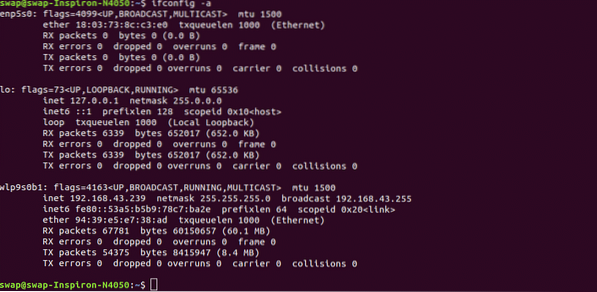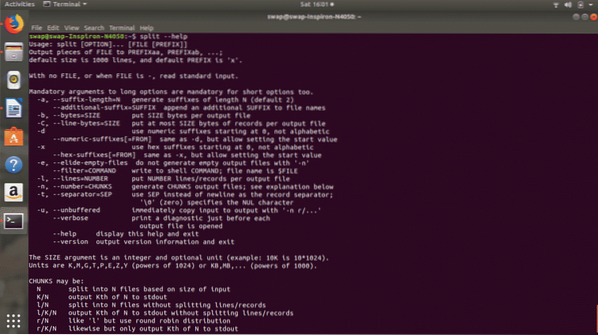1. Котка (Конкатенат)
Тази команда може да се използва за получаване на съдържанието на файла като изход в прозореца на терминала. Просто трябва да напишете котка команда, както е показано на примерната екранна снимка и я изпълнете.
Както подсказва името, тази команда може да се използва за създаване, преглед и свързване на файлове.
Ако файлът е по-дълъг от размера на прозореца на терминала, няма да е лесно да прочетете или да видите лесно цялото съдържание на файла. Но има ощипване, можете да използвате по-малко с котка команда. Това ще даде на потребителя възможност да превърта напред и назад през съдържанието на файловете с помощта на клавишите PgUp и PgDn или клавишите със стрелки нагоре и надолу на клавиатурата.
Накрая да се откажа от по-малко можете просто да въведете q.


2. склонност
склонност е изключително мощен интерфейс за Linux система за управление на пакети.
На първо място трябва да инсталирате или актуализирате aptitude пакет във вашата система, като използвате следната команда.
След като инсталацията приключи, можете да въведете aptitude в Terminal и да го изпълните, това ще отвори интерфейса на aptitude, както можете да видите на екрана по-долу.
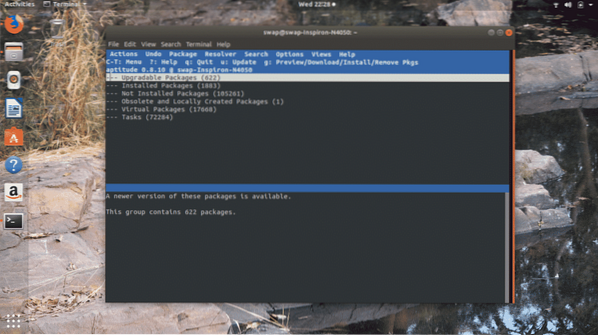
Можете да използвате това склонност вграден интерфейс за актуализиране, инсталиране или премахване на който и да е пакет от приложения в Linux или други негови дистрибуции.
3. кал
Можеш да използваш кал команда в прозореца на терминала, за да видите календара, както можете да видите на следващата екранна снимка Изпълних команда за преглед на календара за текущия месец и можете да забележите, че е маркирана и датата.
Можете също да видите календара за цяла година, като изпълните командата, показана на следващия екран.
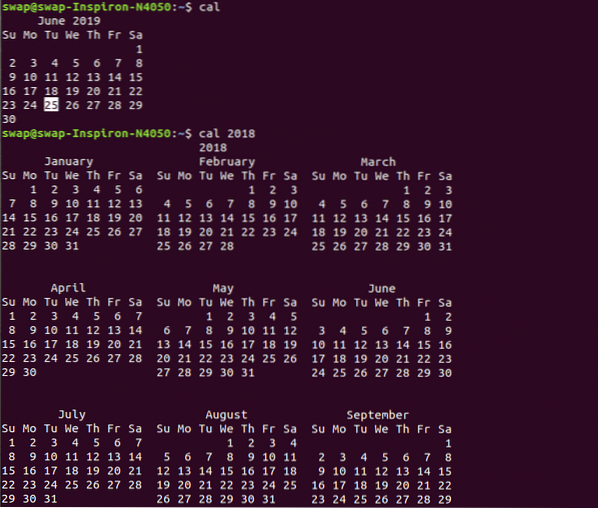
4. пр.н.е
пр.н.е е друга готина и полезна команда за потребители на Linux, тъй като ви позволява да активирате калкулатора на командния ред в терминала на Linux, когато изпълните следната команда.
Можете да направите всяко изчисление в самия прозорец на терминала, не е ли готината команда, която да имате на разположение?

5. Chage
Командата на Linux Chage е съкращение от промяна на възрастта и може да се използва за промяна на информацията за изтичане на паролата на потребителя.
Както можете да видите на горната екранна снимка, можете също така да принудите потребителя да промени паролата след определен период от време i.д. периодично. Това е отлична команда за системни администратори.
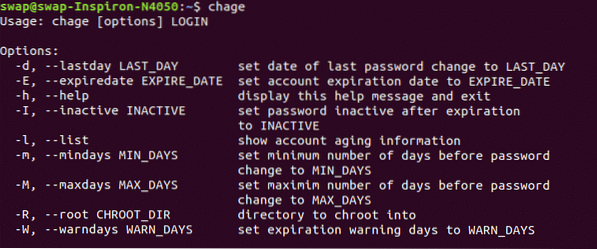
6. df
Можете да получите цялата информация за вашата файлова система само чрез изпълнение df команда в прозореца на терминала.
Ако използвате df -h ще покаже информация за файловата система в четлив за човека формат, както можете да забележите в следващата екранна снимка.
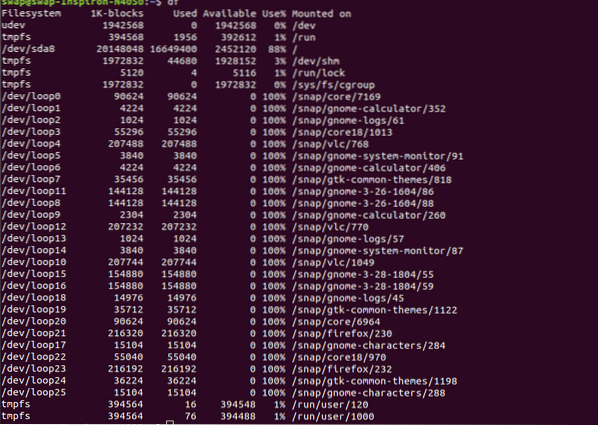
7. помогне
Когато изпълните това помогне команда в прозореца на терминала, тя ще изброи всички вградени команди, които можете да използвате в черупката.
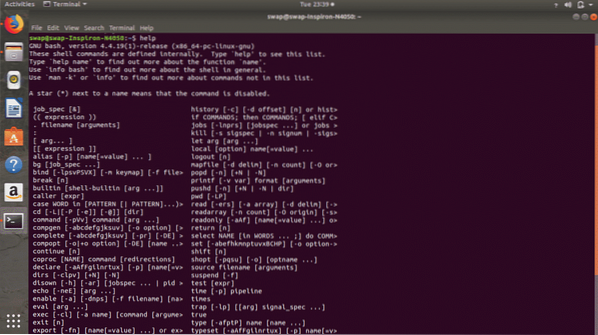 8. pwd (Печат на работна директория)
8. pwd (Печат на работна директория)
Като името Печат на работна директория предполага, че тази команда показва пътя на директорията, в която работите в момента. Тази команда е много полезна за всички Linux noobs и тези, които са нови в Linux Terminal.
 9. ls
9. ls
Мисля, че не е нужно да представям тази команда, тъй като това е една от често използваните команди в Terminal от потребители на Linux.
Когато въведете и изпълните командата ls в Terminal, тя ще ви покаже цялото съдържание на конкретната директория i.д. както файлове, така и директории, както можете да видите на горната екранна снимка.
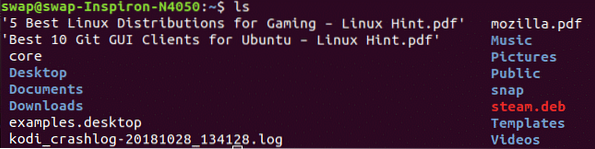 10. фактор
10. фактор
factor е математическа команда за Linux терминал, която ще ви даде всички възможни фактори на десетичното число, което въведете в черупката.
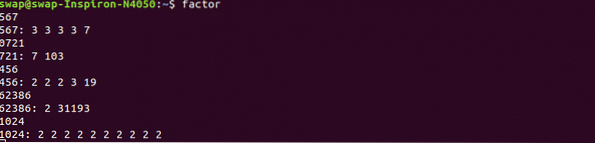 11. uname
11. uname
uname е друга полезна команда за Linux, която се показва, тъй като показва системна информация за Linux, когато се изпълнява в черупката на терминала.
За да видите целия тип системна информация uname -a в Терминал.
За информация, свързана с пускането на ядрото, просто въведете uname -r.
И за типа информация за операционната система uname -o в черупката на терминала.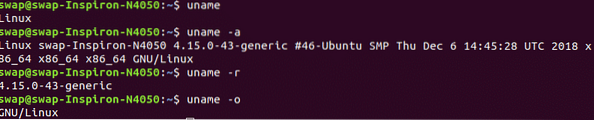 12. пинг
12. пинг
Ако искате да проверите дали вашата система е свързана с рутер или интернет, тогава командата за вас е PING (Packet INternet Groper). Той използва ICMP протокол за свързване с други устройства.
Има няколко опции за използване с ping команда, ping показва адреси като име на хост, така че ако искате да ги видите в числа, използвайте ping -n команда. Ping -I, за да зададете интервала между предаванията, тъй като по подразбиране е 1 секунда.
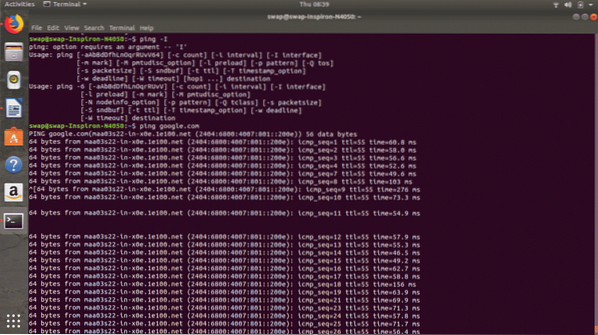 13. mkdir
13. mkdir
mkdir
Можете също да използвате rmdir
 14. gzip
14. gzip
Можете да компресирате всеки файл от прозореца на терминала с помощта на gzip
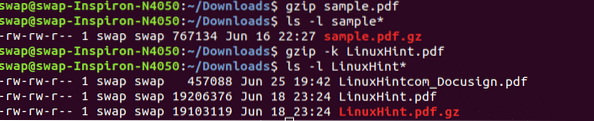 15. какво е
15. какво е
Ако искате да знаете за какво може да се използва конкретната команда на Linux, просто изпълнете командата какво е
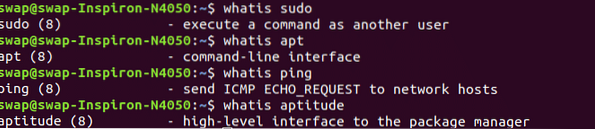 16. Кой
16. Кой
Това е за системни администратори, които обработват и управляват различни потребители в Linux системата. Кой команда, когато се изпълнява в Терминал, показва пълния списък на тези потребители, които в момента са влезли в Linux системата.
 17. Безплатно
17. Безплатно
Безплатно команда може да се използва, за да се провери точно какъв обем памет е безплатна и се използва във физическа, както и за размяна на памет в системата.
Има и някои опции, които можете да използвате с безплатна команда, като например вие безплатно -b за да видите резултатите в байта, безплатно -k за да се покажат наличните и използвани в паметта в килобайта, безплатно -м , за да видите в мегабайта, безплатно -g за да видите резултатите в гигабайта и безплатно -тера за да видите резултатите в терабайта.
 18. Горна част
18. Горна част
Горна част е проста, но полезна команда за наблюдение на всички текущи процеси в системата Linux с потребителско име, ниво на приоритет, уникален идентификатор на процеса и споделена памет за всяка задача.
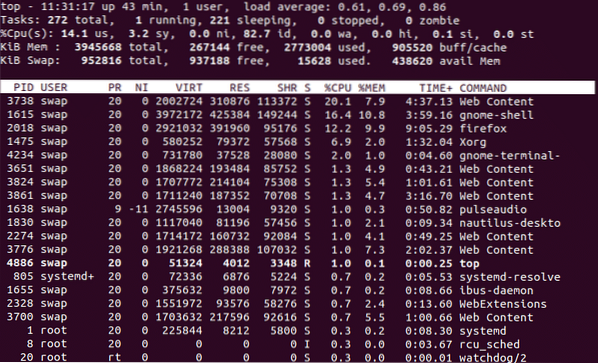 19. сл
19. сл
Това е само за малко забавление по време на работа и не е полезна команда. При изпълнение на парна машина преминава през прозореца на терминала. Можете да го опитате за забавление!
Ако не можете да го видите, използвайте следната команда, за да го инсталирате.
$ sudo apt install sl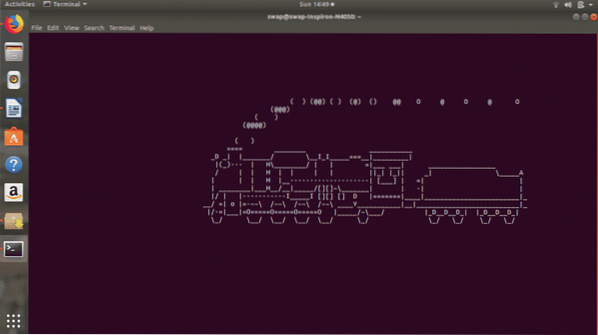
20. банер
banner е друга забавна команда за Linux Terminal, когато се изпълнява с банер
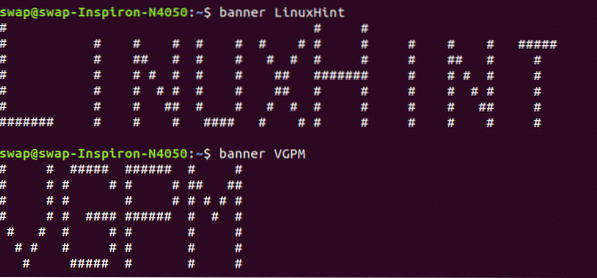 21. aafire
21. aafire
Какво ще кажете за запалване на прозореца на терминала? Просто задействайте командата aafire в прозореца на терминала и вижте магията.
$ sudo apt-get инсталирайте libaa-bin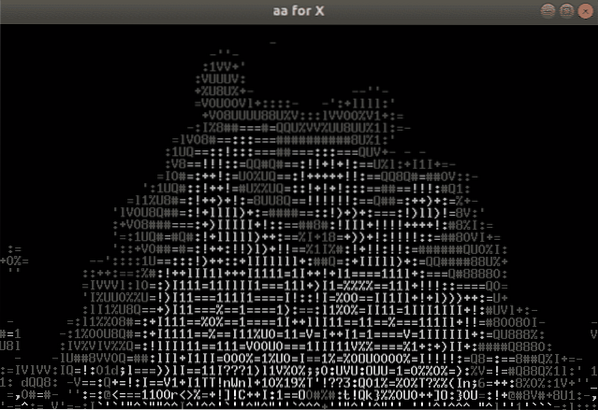 22. ехо
22. ехо
Командата echo може да се използва за отпечатване на всеки текст, през който сте преминали с командата, както можете да видите на екрана по-долу.
 23. пръст на ръката
23. пръст на ръката
пръст на ръката
 24. групи
24. групи
Ако искате да знаете в кои групи членува конкретният потребител, изпълнете групи
 25. глава
25. глава
Тази команда ще изведе първите 10 реда от файла, с който сте преминали глава команда в прозореца на терминала. Ако искате да видите определен брой редове, използвайте -n (число) опция като head -n (произволно число)
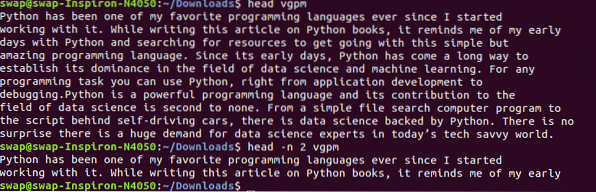 26. човече
26. човече
Тук man означава потребителско ръководство и както подсказва името man
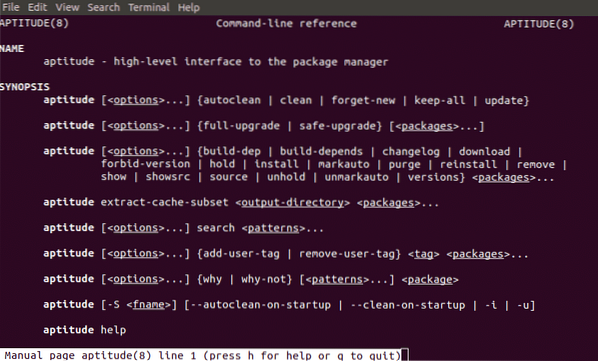 27. passwd
27. passwd
Можете да използвате командата passwd, за да промените паролата за себе си или за всеки потребител, само чрез командата passwd ако искате да промените паролата за себе си и passwd
 28. w
28. w
w е кратката и проста команда, която ще ви помогне да видите списъка с влезли в момента потребители.
 29. кой съм аз
29. кой съм аз
Тази команда ще ви помогне да разберете кой потребител е влязъл в системата или като кой сте влезли.
 30. история
30. история
Когато се задейства в черупката на терминала, командата history ще изброи всички команди, използвани от вас, в сериен номер. Използвайки удивителен знак ! и серийният номер на командата ще ви помогне да изпълните тази конкретна команда, без да е необходимо да записвате цяла команда в терминала.
 31. Влизам
31. Влизам
Ако искате да превключите потребител или искате да създадете нова сесия, задействайте тази команда в прозореца на терминала и предоставете подробности като идентификационен номер за вход и парола, както е показано на екрана по-долу.
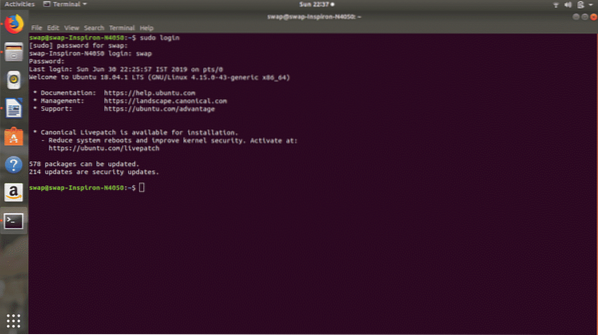 32. lscpu
32. lscpu
Тази команда ще покаже цялата информация за архитектурата на процесора, като нишки, сокети, ядра и брой процесори.
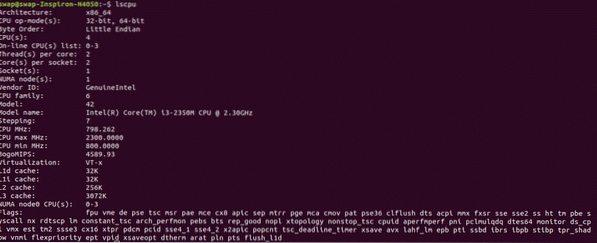 33. mv
33. mv
mv Командата (move) може да се използва за преместване на един файл или директория в друг файл или директория. Това е много полезна команда, особено когато работите върху системна администрация.
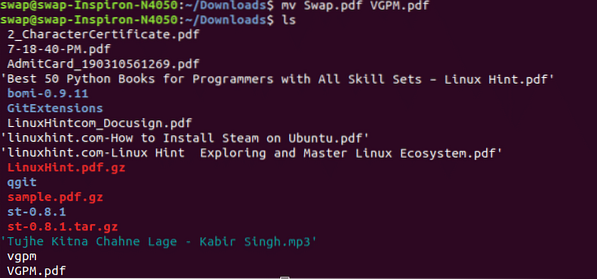
34.пс
Ако искате да видите списъка с процеси, които в момента се изпълняват за вашата сесия или за други потребители в системата, тогава командата ps е за вас, тъй като показва процеси с техните идентификационни номера на процесите и в детайли, както и когато използвате ps -u команда.
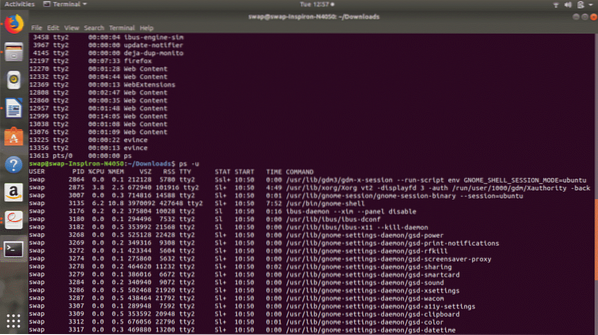 35. убий
35. убий
Можете да използвате тази команда, за да убиете текущите процеси ръчно от самата обвивка на терминала. Нуждаете се от уникален PID i.д. идентификационен номер на процеса, за да убие процеса.
 36. опашка
36. опашка
опашка
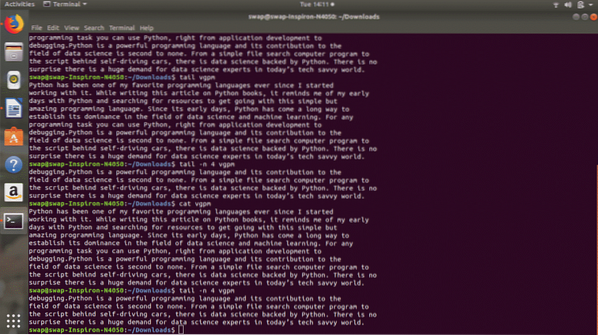 37. cksum
37. cksum
cksum е команда за генериране на стойността на контролната сума за файла или потока от данни, предадени с команда в терминала на Linux. Можете също така дали изтеглянето е повредено или не, ако имате проблем при стартирането му.
 38. cmp
38. cmp
Ако някога ви се наложи да направите байта по байт сравнение на двата файла, тогава cmp
 39. env
39. env
env е много полезна командна команда, която може да се използва за показване на цялата променлива на околната среда в прозореца на терминала на Linux или за изпълнение на друга задача или програма в персонализирана среда, без да е необходимо да се правят промени в текущата сесия.
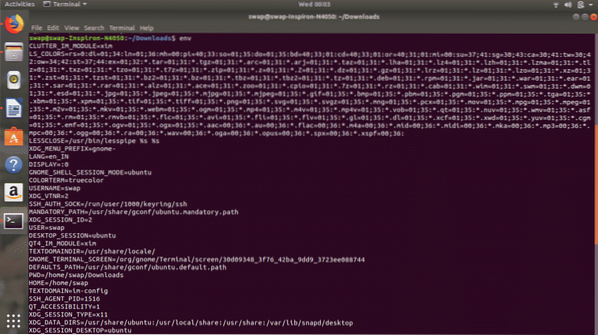 40. име на хост
40. име на хост
име на хост команда може да се използва за преглед на текущото име на хост и име на хост
 41. hwclock
41. hwclock
Можете да използвате hwclock или hwclock -set -date
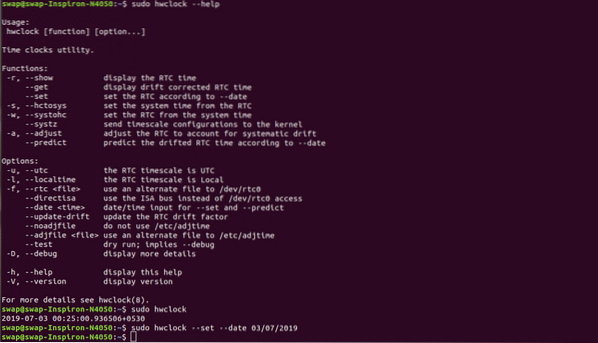 42. lshw
42. lshw
Командата sudo lshw може да се използва за извикване на подробна информация за хардуера на системата, на която работи Linux. Той ви дава всяка малка подробност за хардуера, просто опитайте.
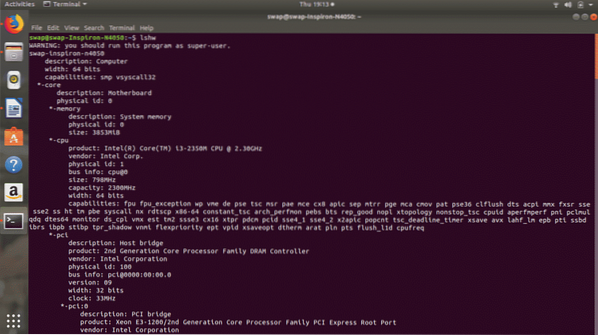 43. нано
43. нано
nano е текстов редактор на командния ред на Linux, подобен на редактора на Pico, който много от вас може да са използвали за програмиране и други цели. Това е доста полезен текстов редактор с много функции.
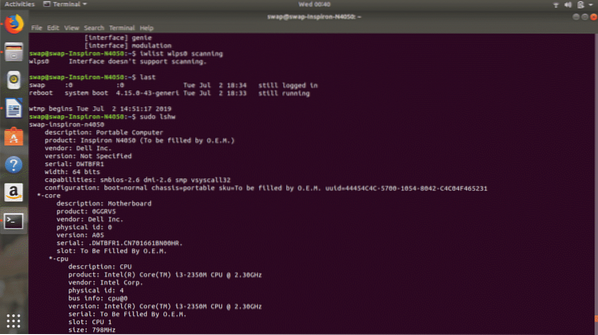
44. rm
rm
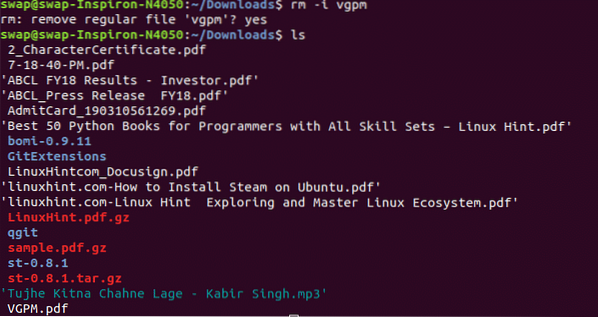 45. ifconfig
45. ifconfig
ifconfig е друга полезна команда на Linux, която може да се използва за конфигуриране на мрежов интерфейс в системата.
46. ясно
ясно е проста команда за Linux Terminal shell, когато се изпълни, тя ще изчисти прозореца на Terminal за ново стартиране.
47. су
су
 48. wget
48. wget
wget

49. да
да „вашият текст“ команда се използва за показване на текстово съобщение, въведено с команда yes многократно в прозореца на терминала, докато не го спрете да използвате CTRL + c клавишна комбинация.
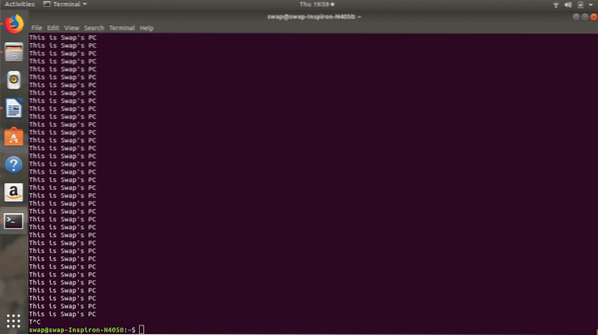 50. последен
50. последен
Когато се изпълни последната команда ще покаже списъка на последните влезли потребители в системата като изход в терминала на Linux.
 51. намерете
51. намерете
намерете командата е надеждна и може би по-добра алтернатива на намирам команда за намиране на който и да е файл в системата.
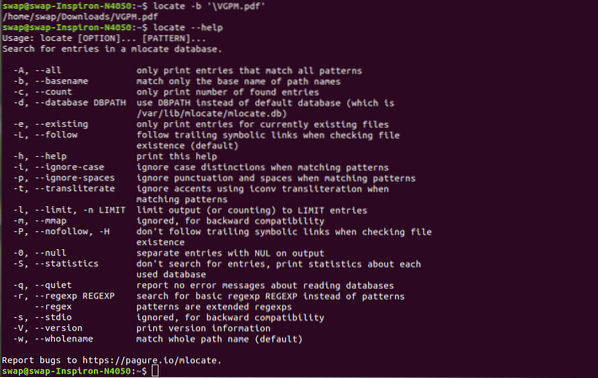
52.йостат
Ако някога се наложи да наблюдавате системни устройства за вход / изход, тогава командата iostat може да бъде много полезна за вас, тъй като показва всички статистически данни на процесора, както и I / O устройства в самия прозорец на терминала.
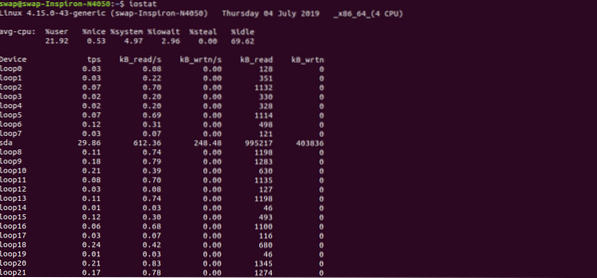 53. kmod
53. kmod
Можеш да използваш списък на kmod команда за управление на всички модули на ядрото на Linux, тъй като тази команда ще покаже всички в момента заредени модули в системата.
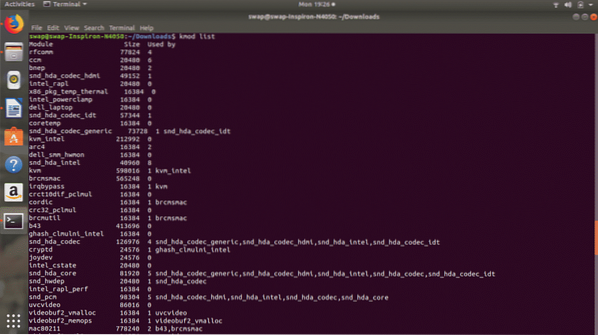 54. lsusb
54. lsusb
lsusb команда ще покаже информация за всички USB шини, свързани към хардуера и външни USB устройства, свързани към тях, както можете да видите на екрана по-долу.

55. pstree
pstree команда показва всички текущи процеси в дървовидния формат на прозореца на терминала на Linux.
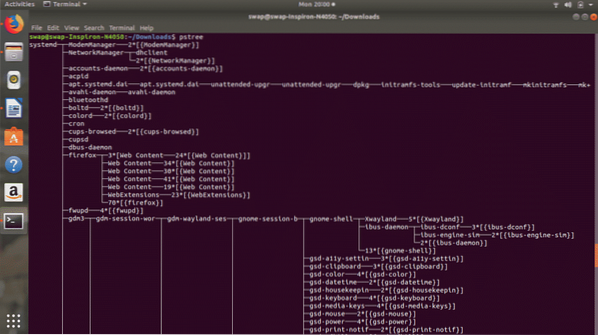 56. Судо
56. Судо
Ако трябва да стартирате която и да е команда като root потребител или root права, просто добавете Судо в началото на всяка команда.
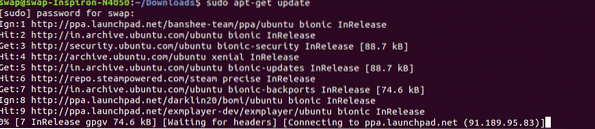
57. подходящ
apt (Advanced Package Tool) е команда на Linux, която помага на потребителя да взаимодейства със системата за опаковане, както можете да видите на следващата екранна снимка.
58. цип
Можете да използвате zip команда за компресиране на един или повече файлове, както можете да видите на екранната снимка по-долу. Това е проста, но полезна команда за компресиране на произволен брой файлове в движение.
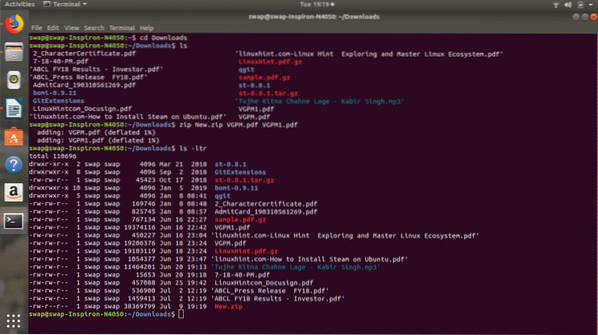 59. разархивирайте
59. разархивирайте
За извличане на файлове от компресиран zip файл използвайте разархивирайте
 60. изключвам
60. изключвам
Можеш да използваш изключвам команда за завъртане на системата директно от черупката на терминала. Тази команда ще изключи системата точно една минута след изпълнението. Можеш да използваш изключване -c команда за отмяна на изключване.
 61. реж
61. реж
реж Командата (directory) може да се използва за преглед на списъка с всички директории и папки, присъстващи в текущата работна директория.

62. cd
cd команда ви помага да получите достъп до определена директория или папка от файловата система. Можете също да използвате cd .. команда за връщане към root.
 63. рестартирайте
63. рестартирайте
Както подсказва името, можете да използвате рестартирайте команда за рестартиране или изключване на системата от прозореца на терминала. Има няколко опции, налични с тази команда, както можете да видите на следващата екранна снимка.
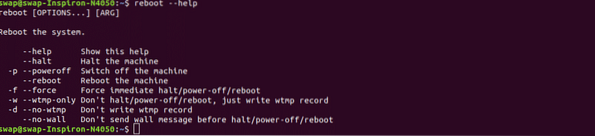 64. вид
64. вид
вид
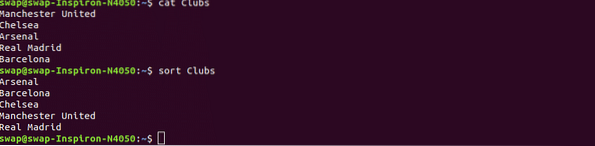
65. tac
tac
66. изход
изход команда може да се използва за затваряне на прозореца на черупката на терминала директно от командния ред.

67. ionice
ionice команда ще ви помогне да получите или зададете клас на I / O планиране и приоритет за конкретния процес.
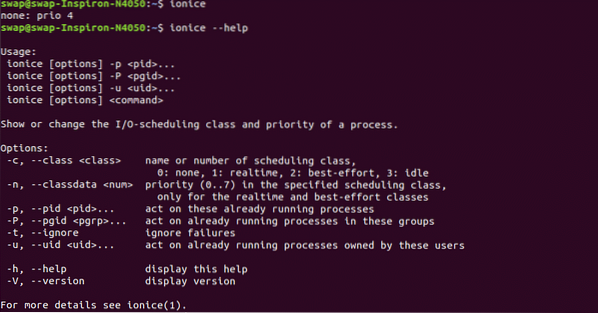
68. разл
разл
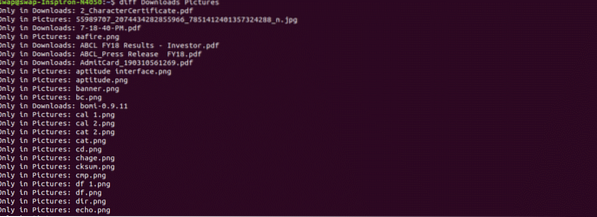 69. dmidecode
69. dmidecode
Налични са много команди за Linux за извличане на хардуерна информация, но ако искате информация за определен хардуерен компонент, тогава dmidecode е командата за вас. Той предлага различни опции и можете да ги видите с помощта на dmidecode -помощ.
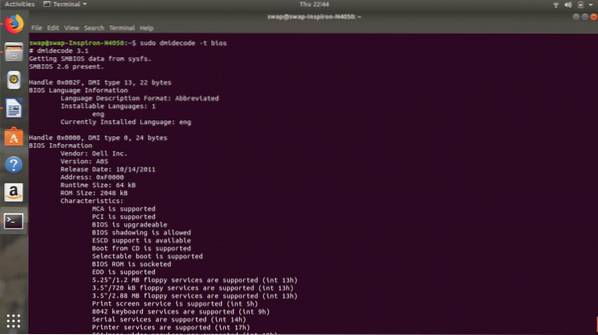
70. израз
Ако искате да извършвате бързи изчисления по време на вашата работа, тогава expr е наистина полезна команда за вас. Можете да правите изчисления, както е показано на скрийншота по-долу с повече опции.
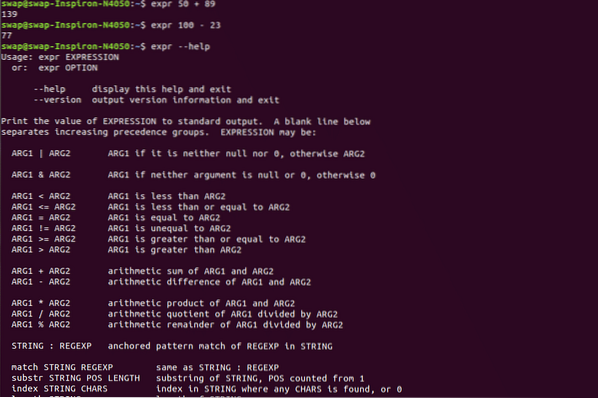
71. gunzip
gunzip
 72. hostnamectl
72. hostnamectl
hostnamectl команда може да се използва за достъп до системна информация, промяна на системното име на хост и други свързани настройки.
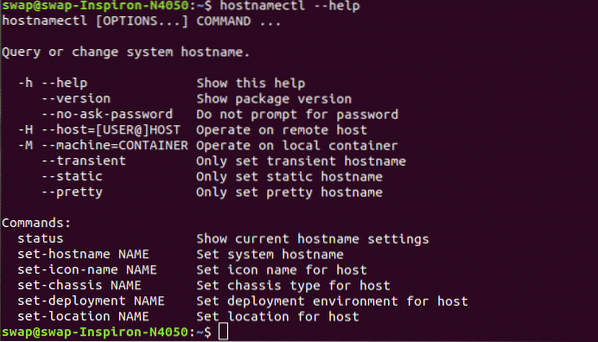 73. iptable
73. iptable
iptables е прост инструмент за защитна стена, базиран на Linux Terminal, който помага да управлявате входящия и изходящия трафик с помощта на таблици.
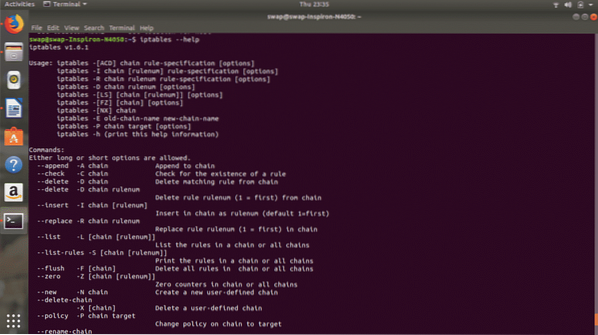
74. убийство
убийство
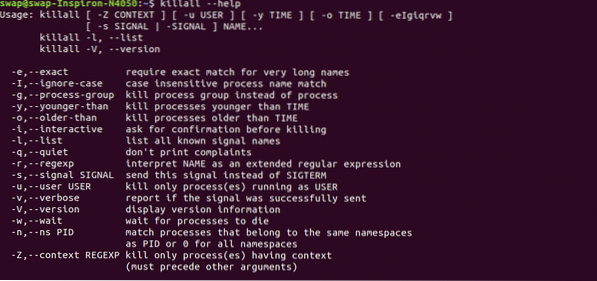
75. netstat
Тази команда е за тези, които трябва непрекъснато да следят входящите и изходящите мрежови връзки. netstat команда показва състоянието на мрежата, маршрутни таблици и статистически данни за интерфейса.
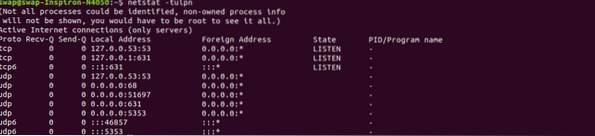 76. също
76. също
също команда ще ви помогне да видите целия отворен файл, свързан с вашето приложение, в самия прозорец на терминала на Linux. Има няколко опции за персонализиране на изхода и можете да видите целия списък на екрана по-долу.
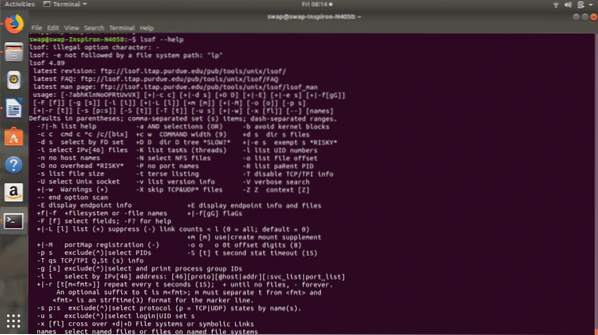 77. bzip2
77. bzip2
Можеш да използваш bzip2
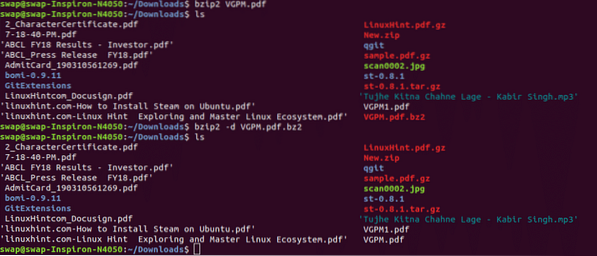 78. обслужване
78. обслужване
командата service ще покаже резултатите от скриптове за инициализиране на System V в прозореца на терминала. Можете да видите състоянието на конкретна услуга или всички услуги, както е показано на екрана по-долу.
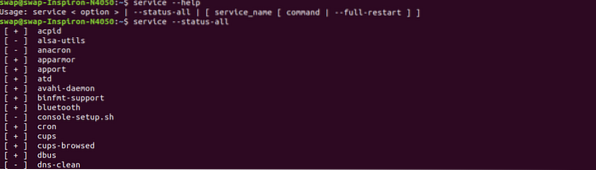 79. vmstat
79. vmstat
Командата vmstat ще покаже използването на виртуална памет на системата в прозореца на терминала.
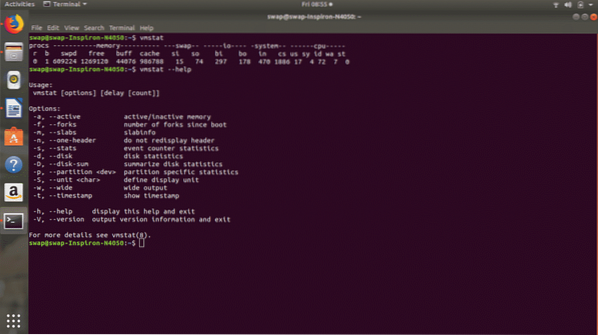 80. mpstat
80. mpstat
Когато се изпълни командата mpstat ще покаже цялата информация за използването на процесора и статистиката за производителността в прозореца на терминала на Linux.
 81. usermod
81. usermod
Ако искате да редактирате или модифицирате атрибути на вече създаден потребителски акаунт тогава usermod
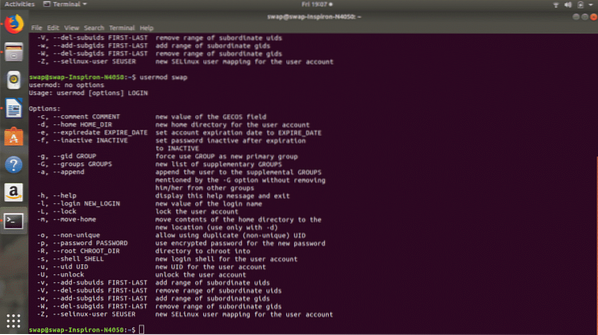
82. докосване
Използвайки докосване команда в прозореца на терминала можете да създавате празни файлове във файловата система и можете също да променяте часа и датата i.д. е клеймо за време на наскоро достъпни файлове, както и директории.
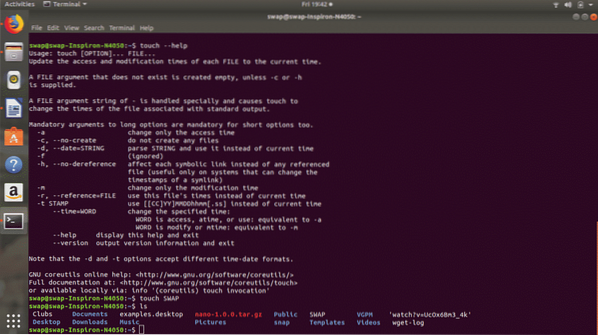
83. uniq
uniq е стандартна команда на терминал на Linux, когато се изхвърля с файл, филтрира повтарящите се редове във файла.
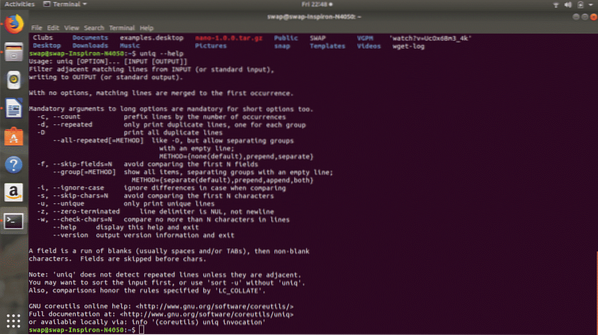
84. тоалетна
wc команда чете файла, хвърлен с командата, и показва броя на думите и редовете на файла.
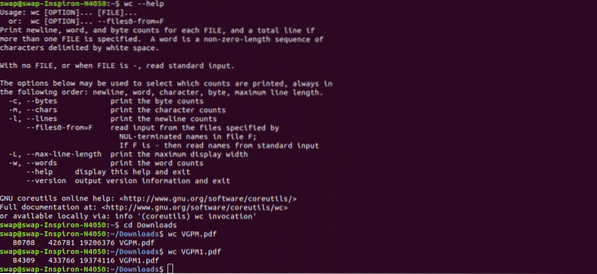
85.pmap
pmap
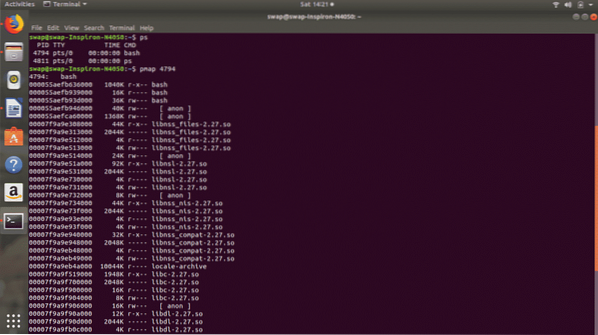
86. об / мин
rpm -i
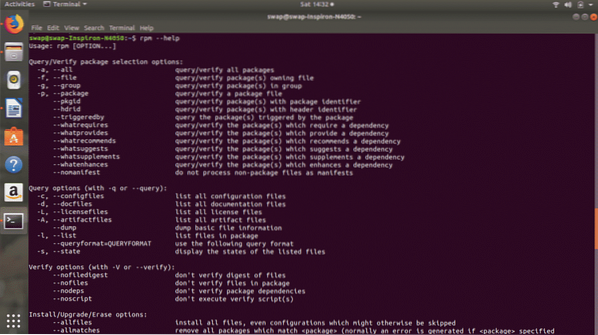
87. ssh
ssh акроним за Secure Shell е протокол, който се използва за сигурна връзка с хост системата. ssh [имейл защитен]

88. telnet
Командата telnet използва протокол telnet за свързване с друга система като потребител.

89. хубаво
Ако трябва да промените приоритета на изпълняваните процеси, тогава стартирайте хубаво [ОПЦИЯ] [КОМАНДА [ARG] ...] в терминала на Linux.
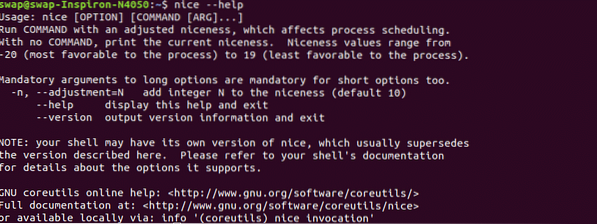 90. nproc
90. nproc
nproc [опция] команда ще покаже броя на обработващите единици, разпределени за текущия процес.
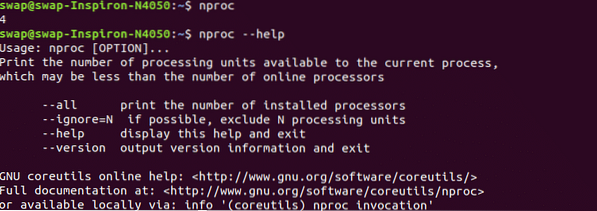 91. scp
91. scp
scp съкращението за Secure Copy е командата на Linux, която може да се използва за копиране на файлове и директории между хостове в мрежата.
 92. сън
92. сън
сън
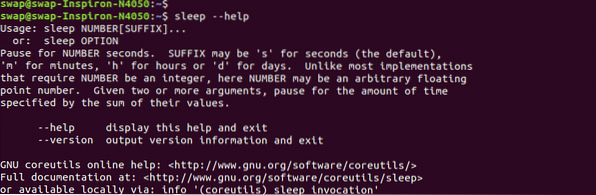
93. разделен
Ако трябва да разделите голям файл на малък файл, използвайте разделяне [опция] ... [файл [префикс]] команда в терминала на Linux.
94. статистика
Можете да видите състоянието на файл или цяла файлова система, използвайки статистика
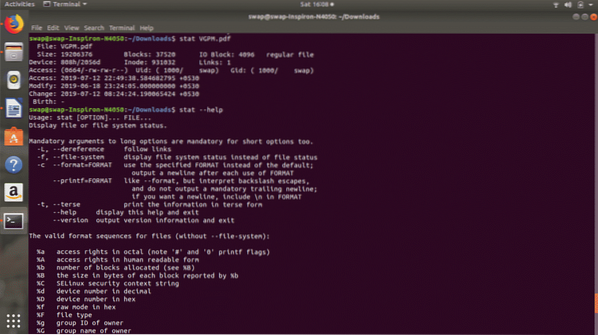 95. lsblk
95. lsblk
Командата lsblk чете файловата система sysfs и показва информацията за блоковото устройство в прозореца на терминала.
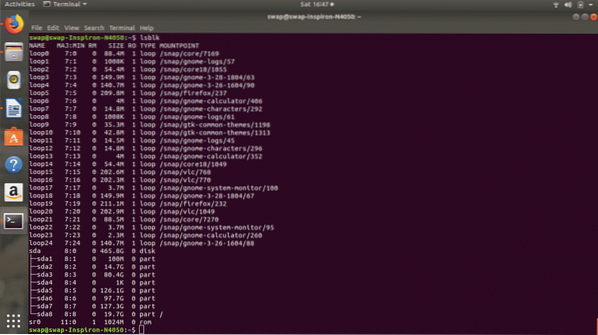
96.hdparm
Използвайки командата hdparm, можете да работите с твърд диск и други дискови устройства в Linux, използвайки терминална обвивка.
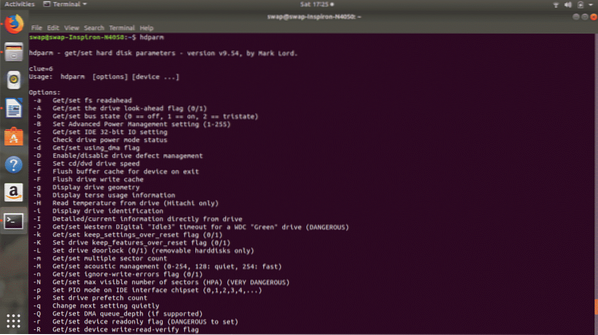 97. chrt
97. chrt
командата chrt [опция] приоритет [аргумент ...] се използва за манипулиране на атрибутите в реално време на процеса.
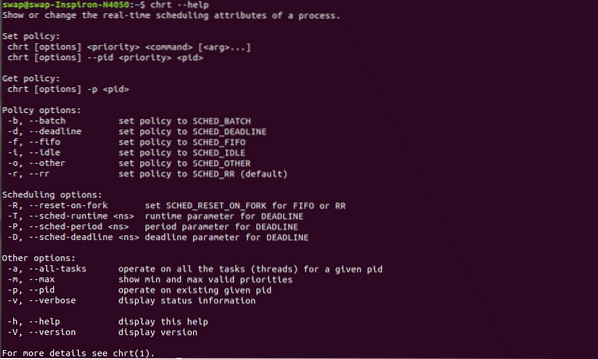
98. useradd
useradd [optaons] команда за вход ще ви помогне да добавите потребителски акаунт във вашата система
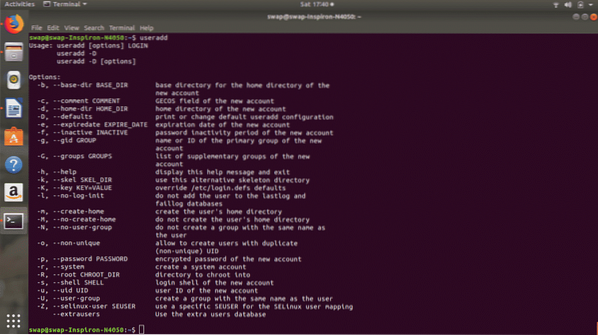
99. userdel
userdel [option] команда за вход ще ви позволи да изтриете всеки потребителски акаунт от системата.
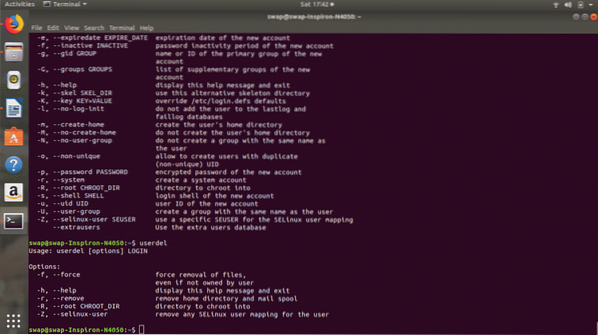 100. usermod
100. usermod
С помощта на потребителска команда [опции] за влизане можете да промените всеки потребителски акаунт, присъстващ в системата.
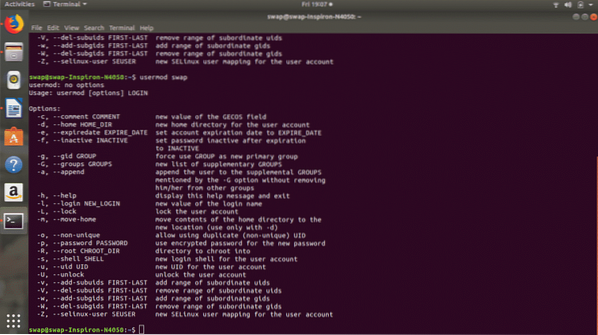
Това са 100-те основни команди на Linux, които могат да бъдат полезни за всеки обикновен, както и за професионален потребител на Linux. Чувствайте се свободни да споделяте вашите възгледи и предложения на @LinuxHint и @SwapTirthakar.
 Phenquestions
Phenquestions